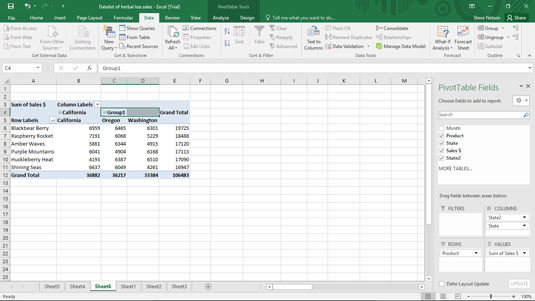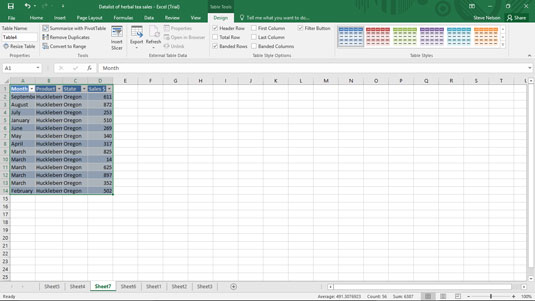Här är ett snyggt trick. Högerklicka på en cell i en Excel-pivottabell och välj sedan kommandot Visa detaljer från snabbmenyn. Excel lägger till ett kalkylblad i den öppna arbetsboken och skapar en Excel-tabell som sammanfattar enskilda poster som tillsammans förklarar cellens värde.
Om du till exempel högerklickar på cell C8 i arbetsboken som visas här och väljer kommandot Visa detaljer från genvägsmenyn, skapar Excel en ny tabell.
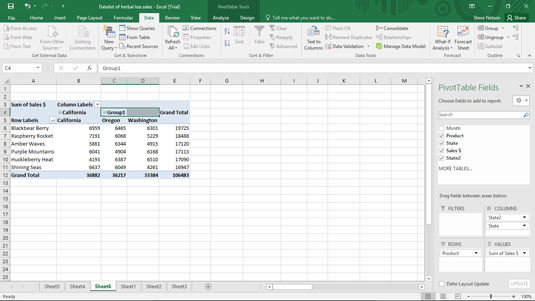
Gruppera data i en pivottabell.
Följande figur visar all information som summeras och sedan presenteras i cell C8.
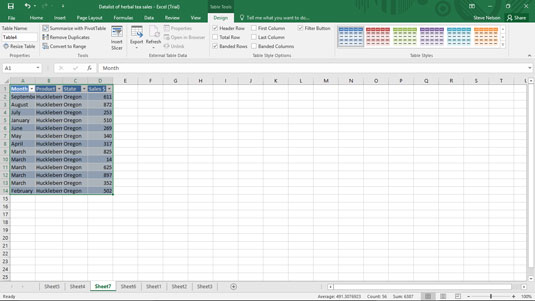
En detaljerad lista visar var pivottabellcelldata kommer ifrån.
Du kan också visa detaljerna som förklarar ett visst värde i en pivottabell genom att dubbelklicka på cellen som innehåller värdet.